Hace un tiempo, en nuestra cuenta de Instagram, hicimos una encuesta para ver si os gustaría que hiciésemos recursos sobre las extensiones que más usamos en el día a día y otro de atajos. Finalmente, hemos unido todo y de ello ha salido este artículo en el que te contamos las extensiones y atajos más útiles de Google Chrome.
¿Quieres hacer Crecer tu negocio y Conseguir más Clientes? Únete a Club Emprende y empieza ahora tu prueba de 7 días Gratis, accede a la Comunidad, Formaciones sencillas y prácticas para alcanzar tus metas.
Sabemos que existen más extensiones, pero estas son las que usamos nosotros, además de los atajos que nos facilitan nuestro día a día en el trabajo, y ahora queremos que también te lo facilite a ti.
Ya que hablamos del gigante Google, también te recomendamos que te pases a leer el post en el que os explicamos ¿Qué es Google Ads?
Únete Gratis a nuestra NEWSLETTER Clic aquí y Recibe cada semana Píldoras de Valor para tu Emprendimiento y únete a los más de 60.000 Lectores de la Comunidad.
Y recuerda que puedes probar Gratis nuestros Cursos: Ir a los Cursos de Instituto Emprende.
Extensiones
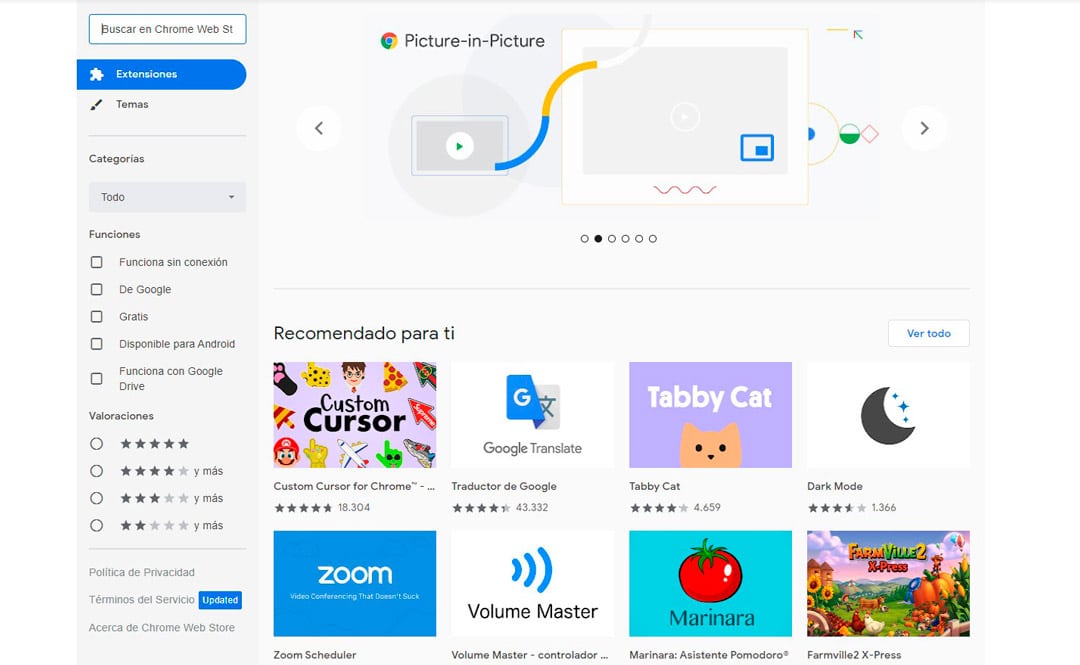
Solo hemos incluido 3 extensiones en este apartado, por la sencilla razón de que no usamos otras, y no queremos rellenar hablando de cosas que no conocemos. Si quieres ampliar más, busca extensiones de Google, ve hasta su página oficial y haz uso del buscador para encontrar herramientas que te puedan servir en tu proyecto.
Colorpick Eyedropper
Es muy útil cuando estás trabajando en el diseño de tu web, o cuando trabajas muchos tus fotografías en programas como Photoshoot y similares. Sirve para poder copiar cualquier color que veas en otras páginas web y usarlo en tu proyecto personal. Esta extensión lo que hace es proporcionarte ese número de seis cifras que identifica a los colores en programación y poder extraerlo para tu uso.
Y si quieres recibir lecciones súper prácticas para dar forma e impulsar tu emprendimiento, ¡apúntate a Club Emprende y descubre todas las formaciones que tenemos para tí!
What Font
Se trata de una extensión bastante similar a la anterior, ya que su función en la misma pero, en lugar de los colores, nos va a desvelar el tipo de fuente que usa cualquier web. Esto es muy interesante porque puedes tomar ideas, implementarlas en tu página de inicio o en tu blog y ver qué tipo de fuente te gusta más para cada caso.
Facebook Pixel Helper
Para los que trabajamos con el tema anuncio en redes sociales, como Facebook o Instagram, es muy útil esta herramienta que pone a nuestra disposición el propio Facebook con la que poder monitorear el flujo de visitas que entra en nuestra web. Si no estás familiarizado con este tema, debes saber que el pixel es un código que te proporciona Facebook para colocarlo en tu página, así luego te dirá el tipo de pixel que estás usando en cada página, a modo de rastreador.
Atajos
Pasamos al tema atajos, algo que es tremendamente útil y que te ahorrará mucho tiempo mientras trabajas. Lo ideal es que tengas una libreta o un simple pósit cerca de tu ordenador con todos ellos, hasta que te acostumbres, que ya empezarás a usarlo por inercia.

Estos atajos sirven igual para Windows como para dispositivos Mac, el único cambio es que en el ordenador de Apple usaremos la tecla comando, y en Windows se sustituye por control (Ctrl).
Abrir nueva pestaña
El primer atajo que nos viene bien para ahorrar tiempo es el de abrir una nueva pestaña, que sigue un patrón bastante sencillo formado por las teclas CTRL + T, o Cmd + T en Mac.
Recargar la página
Otra situación habitual es la de querer actualizar la página, porque ha cargado mal o porque se haya quedado congelada sin responder. La forma más sencilla es usando la combinación de teclas Cmd/Ctrl + R.
Cerrar pestañas abiertas
La manía de ir abriendo una y otra pestaña es algo muy recurrente, y luego hay que ir cerrándolas una a una. Lo normal es que tomemos el ratón y lo desplacemos hasta la cruz que nos permite cerrar la pestaña, pero existe un método más rápido. Solo tendrás que pulsar Cmd/Ctrl + W al mismo tiempo para ir cerrando todas esas pestañas que habías ido abriendo.
Recuperar pestaña
A todos nos ha pasado el querer cerrar una pestaña y darle justo a la que estábamos usando y no queríamos salir de ella. Hay una solución más rápida que acudir al historial y es usando la combinación de teclas Shift + Cmd/Ctrl + T.
Copiar URL de la página
Este recurso también es uno de los que más usamos a diario, y es que muchas veces necesitamos copiar la URL de la página que tenemos abierta, ya sea para abrirla en otra pestaña o para compartirla por algún medio. Para seleccionar la URL, lo único que debes presionar son las teclas Cmd/Ctrl + L. Así queda seleccionada, para copiarla deberás usar Cmd/Ctrl + C y para pegarla Cmd/Ctrl + V.
Abrir navegación privada
La navegación privada es bastante útil cuando queremos consultar qué tal va nuestro posicionamiento en algún artículo o en alguna web. Si lo hacemos desde nuestra cuenta, nos puede mostrar una posición no real, al detectar las Cookies, así que lo mejor es usar la navegación privada. Para abrir una página de incógnito, deberás usar el patrón Shift + Cmd/Ctrl + N.
Estas son las extensiones y atajos más útiles de Google Chrome que, en nuestro caso, más usamos en el día a día. Sabemos que existen muchos más y si quieres tener una visión más extendida, te recomendamos que busques simplemente comandos para Google Chrome y consigas la lista completa. Hazte un pósit con los más relevantes para ti y pégalo en el PC para ir acostumbrándote a ello.
Como ves, siempre estamos pendientes de lo que nos pedís y resolvemos vuestras dudas, así que deja las tuyas en los comentarios.
¡Y no te olvides! Recuerda que puedes probar Gratis nuestros Cursos: Ir a los Cursos de Instituto Emprende.
- Cómo funciona el algoritmo de Instagram en 2024 - 12/12/2023
- Cómo crear un canal de YouTube y subir un vídeo – Tutorial 2024 - 11/12/2023
- Cómo emitir en directo en YouTube en 2024 - 11/12/2023


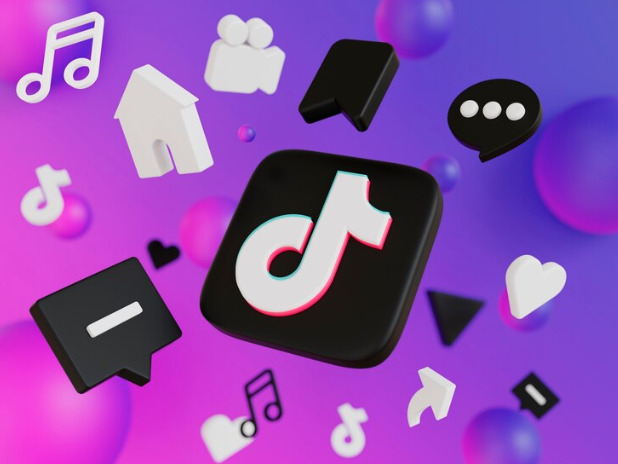
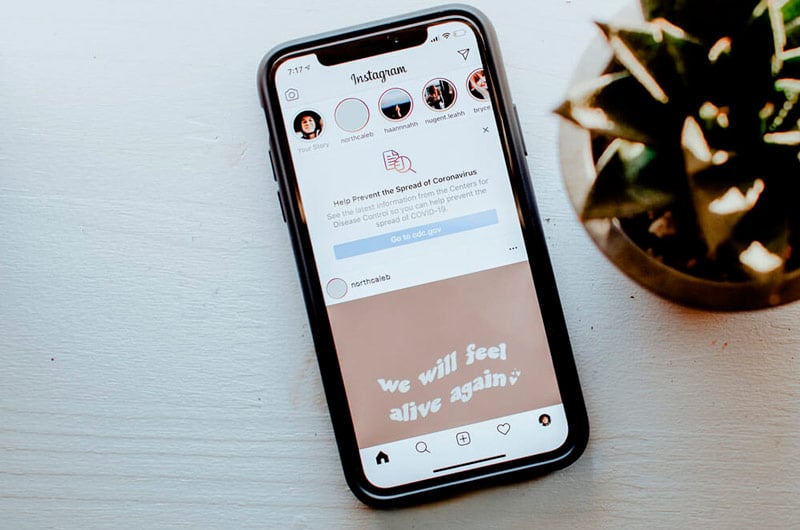
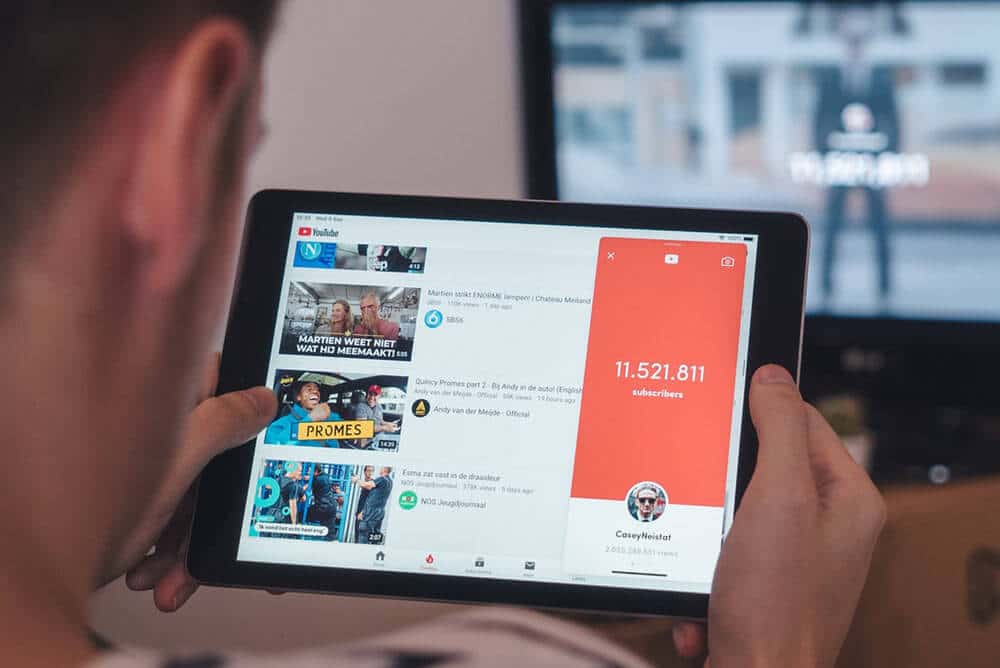

0 comentarios